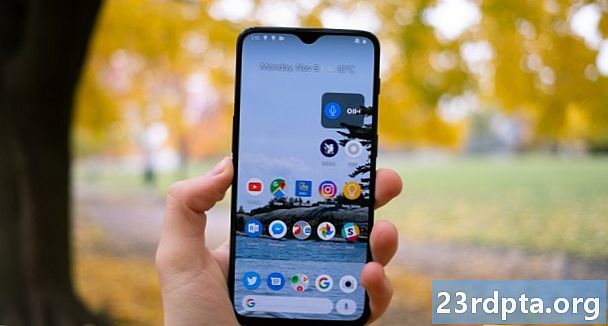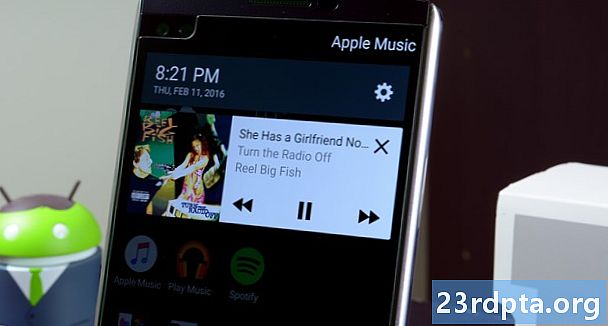Zawartość

Czy właśnie kupiłeś nowy Chromecast, nie mając pojęcia, jak go skonfigurować? A może skonfigurowałeś go dawno temu, zgubiłeś instrukcje i teraz musisz go ponownie podłączyć. Bez względu na powód, nie martw się - jest tutaj, aby pomóc Ci w procesie konfiguracji Chromecasta.
Czytaj dalej: Jak korzystać z Google Home z Chromecastem?
Jeśli nie kupiłeś jeszcze Chromecasta, możesz to rozważyć. To tylko 35 USD za model podstawowy i umożliwia przesyłanie zawartości z telefonu lub tabletu do telewizora. W zależności od potrzeb może to być pełny zamiennik rzeczywistych inteligentnych urządzeń telewizyjnych. Niektórzy z nas tutaj powiedziałbym, że to najlepsze 35 $, jakie wydaliśmy od jakiegoś czasu. Na tym etapie są teraz dwie wersje Chromecasta; standardowy model i Chromecast Ultra, który przesyła strumieniowo treści wideo w rozdzielczości 4K. Jednak konfiguracja obu urządzeń jest taka sama.
Tak czy inaczej, przejdźmy od razu do konfiguracji Chromecasta.
Sugestia redaktora: Szukasz zupełnie nowego telewizora? Wiele marek obejmuje teraz technologię „Google Cast”.
Konfiguracja Chromecasta na telefonie z Androidem
Aby rozpocząć, podłącz Chromecasta do wejścia HDMI telewizora i podłącz go również do portu USB telewizora. Jeśli nie ma wolnego portu USB w telewizorze (lub jeśli jest używany), śmiało użyj dołączonego zasilacza, aby podłączyć urządzenie do gniazdka.
Następnie zmień kanał wejściowy telewizora na kanał, z którym jest połączony Chromecast.

Okej, zanim będziemy mogli coś skonfigurować, będziemy musieli też zrobić kilka rzeczy na twoim telefonie.
- Pobierz aplikację Google Home na Androida ze sklepu Google Play. Otwórz aplikację, zaakceptuj warunki, zaloguj się na konto Google i postępuj zgodnie z instrukcjami.
- Strona główna powinna pojawić się po zakończeniu wstępnej konfiguracji. Stuknij „Dodaj”, a następnie stuknij „Skonfiguruj urządzenia”, a na koniec stuknij „Skonfiguruj nowe urządzenia”, gdy zobaczysz Chromecasta.
- Potwierdź, którego konta Google chcesz używać dla Chromecasta. Pozwól aplikacji korzystać z usług lokalizacji, a następnie dotknij „OK”.
- Następnie aplikacja powinna rozpocząć skanowanie w poszukiwaniu podłączonego Chromecasta. Kiedy pojawi się na ekranie aplikacji, dotknij „Dalej”.

Potrzebnych jest tylko kilka kroków związanych z aplikacją i telewizorem:
- Telewizor powinien wyświetlać kod potwierdzający, że Chromecast jest podłączony do Twojej aplikacji. Kiedy to zrobi, dotknij „Tak”.
- Możesz zostać poproszony o wysłanie statystyk urządzenia i raportów o awariach do Google. Stuknij „Tak, jestem”, jeśli chcesz, lub „Nie, dziękuję”, jeśli nie.
- Następnie możesz wybrać pokój w domu, w którym znajduje się Chromecast, lub utworzyć własną nazwę, klikając „Dodaj niestandardowy pokój” i wpisując nazwę pokoju.
- Następnie zostaniesz poproszony o wybranie sieci Wi-Fi dla Chromecasta. Wykonaj niezbędne kroki, a następnie wybierz „Ustaw sieć”.
- Twój Chromecast może uzyskać aktualizacje oprogramowania. Poczekaj, aż skończą.
- Twoje urządzenie Chromecast powinno się uruchomić. Po tym możesz rozpocząć korzystanie z Google Cast!

Po zakończeniu konfiguracji kompatybilne aplikacje na urządzeniach powinny wyświetlać ikonę Cast po podłączeniu do tej samej sieci Wi-Fi. Podczas oglądania filmu z YouTube wystarczy kliknąć ikonę Cast i wybrać określone urządzenie. Treść pojawi się na dużym ekranie telewizora i możesz z łatwością sterować nią za pomocą smartfona. Proste jak ciasto!
Masz pytania dotyczące problemów z konfiguracją Chromecasta? Prosimy o kontakt w komentarzach poniżej, a my dołożymy wszelkich starań, aby Ci pomóc.
Związane z
- 3 rzeczy, o których nie wiedziałeś, że możesz zrobić z Google Home i Chromecastem
- Jak przesyłać strumieniowo z Kodi na Chromecasta - to łatwiejsze niż myślisz
- Wkrótce będziesz mógł przesyłać strumieniowo całą (prawdopodobnie nielegalną) bibliotekę filmów na Chromecast